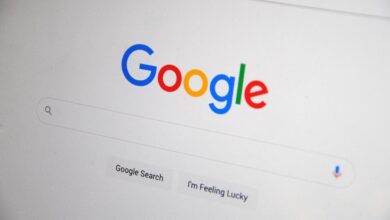طريقة تحميل نسخ ويندوز بأمان وسهولة 2023
يقدم موقعنا ون للتقنية طريقة تحميل نسخ ويندوز بأمان وسهولة 2023, على الرغم من أنه يمكنك تنزيل ملف ISO لتثبيت Windows 10 من موقع دعم مايكروسوفت على الويب ، يمكنك فقط تنزيل أحدث إصدار ، حيث لا يتضمن موقع الويب خيارًا لتحديد الإصدارات الأقدم.
ومع ذلك ، إذا قمت بترقية جهاز عن طريق الخطأ ، أو كنت تواجه مشكلات في التوافق مع إصدار جديد ، أو إذا لم تعجبك أحدث إصدار ، فيمكنك تنزيل إصدارات أقدم من Windows 10 باستخدام أداة Rufus للعودة إلى إصدار سابق.
Rufus هي أداة مجانية تابعة لجهة خارجية مصممة لإنشاء محرك أقراص USB محمول قابل للتشغيل لتثبيت Windows 10 (أو Windows 11).
ومع ذلك ، بخلاف أداة إنشاء الوسائط ، يمكن لـ Rufus أيضًا تنزيل ملف ISO وإعداد الوسائط القابلة للتمهيد باستخدام إصدار أقدم من Windows 10.
في هذا الدليل ، ستتعلم خطوات استخدام Rufus لتنزيل ملف ISO وإنشاء وسائط لتثبيت الإصدارات القديمة من Windows 10 ، حتى إذا لم تعد مدعومة.
قم بتنزيل الإصدارات الأقدم من Windows 10 من Rufus
لإنشاء وسائط USB بإصدار أقدم من Windows 10 ، استخدم الخطوات التالية:
افتح موقع Rufus الإلكتروني.
ضمن قسم “تنزيل” ، انقر فوق الرابط لتنزيل أحدث إصدار.
انقر نقرًا مزدوجًا فوق الملف القابل للتنفيذ لبدء تشغيل الأداة.
انقر فوق زر الإعدادات (الزر الثالث من اليسار) أسفل الصفحة.
ضمن قسم “الإعدادات” ، استخدم القائمة المنسدلة “التحقق من وجود تحديثات” وحدد الخيار “يوميًا”.
انقر فوق الزر “إغلاق”.
انقر فوق الزر “إغلاق” مرة أخرى لإغلاق التطبيق.
افتح Rufus مرة أخرى.
ضمن قسم “الجهاز” ، استخدم القائمة المنسدلة ، وحدد محرك أقراص USB لإنشاء وسائط التثبيت.
ضمن قسم “اختيار التمهيد” ، استخدم القائمة المنسدلة وحدد خيار القرص أو صورة ISO.
انقر فوق زر السهم لأسفل على الجانب الأيمن ، وحدد خيار التنزيل.
انقر فوق الزر تنزيل.
حدد خيار Windows 10.
انقر فوق الزر “متابعة”.

ضمن قسم “الإصدار” ، حدد الإصدار الأقدم من Windows 10 لتنزيله ، بما في ذلك:
الإصدار 22H2 ، تحديث نوفمبر 2021 (رقم النسخة 19045).
الإصدار 21H2 ، تحديث نوفمبر 2021 (رقم الإصدار 19044).
الإصدار 20H2 ، تحديث أكتوبر 2020 (رقم الإصدار 19042).
إصدار 2004 ، تحديث مايو 2020 (رقم الإصدار 19041).
الإصدار 1909 ، تحديث نوفمبر 2019 (رقم الإصدار 18363).
الإصدار 1903 ، تحديث مايو 2019 (رقم الإصدار 18362).
الإصدار 1809 ، تحديث أكتوبر 2018 (رقم الإصدار 17763).
الإصدار 1803 ، تحديث أبريل 2018 (رقم الإصدار 17134).
الإصدار 1709 ، Fall Creators Update (رقم الإصدار 16299).
الإصدار 1703 ، تحديث المبدعين (رقم النسخة 15063).
الإصدار 1607 ، تحديث الذكرى (رقم الإصدار 14393).
الإصدار 1511 ، تحديث نوفمبر (رقم الإصدار 10586).
الإصدار 1507 ، الإصدار الأولي (رقم البنية 10240).
انقر فوق الزر “متابعة”.
حدد خيار Windows 10 Home / Pro / Edu.
انقر فوق الزر “متابعة”.
حدد لغة Windows 10.
انقر فوق الزر “متابعة”.
حدد بنية نظام التشغيل (x64 أو x86). (إذا كان جهازًا أحدث ، فستحتاج إلى تحديد خيار x64.)
انقر فوق الزر تنزيل.
حدد الموقع لحفظ Windows 10 ISO تلقائيًا.
تابع مع الإعدادات الافتراضية بعد التنزيل.
انقر فوق الزر “ابدأ”.
انقر فوق الزر “موافق” لتخطي إعدادات التخصيص.
انقر فوق الزر “موافق” لتأكيد حذف بيانات محرك أقراص USB.
بمجرد إكمال الخطوات ، يمكنك استخدام محرك أقراص فلاش USB القابل للتمهيد لتثبيت إصدار أقدم من Windows 10 باستخدام تثبيت ترقية نظيف أو في نفس المكان.